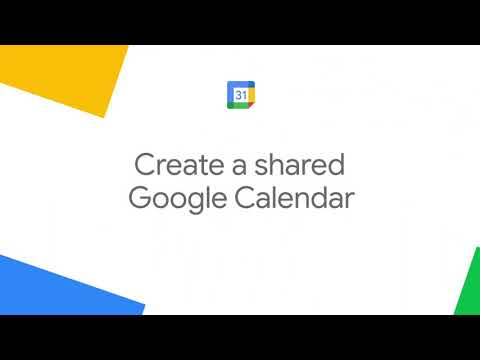Skriveno okno Postavke sustava omogućuje konfiguriranje načina funkcioniranja arhive na vašem Macu. Znakove ZIP možete zaustaviti odlazak u Otpad nakon što ih odvojite od arhive ili možete stvoriti novo stvorene arhive u određenoj mapi. Omogućavanje ove ploče traje samo par minuta.
Pronađite i instalirajte okvir Skrivenih postavki
Otvorite Finder, a zatim kliknite ikonu vašeg računala u odjeljku "Uređaji" na bočnoj traci. S vašeg pogona sustava, prijeđite na Sustav> Knjižnica> CoreServices> Aplikacije, mapu koja sadrži nekoliko aplikacija koje vaš Mac često koristi.




Promijenite kako arhivi rade na Mac računalu
U donjem dijelu Postavke sustava pronaći ćete novi okno Arhiva.


Donja polovica ovog okvira za postavke odnosi se na arhive koje je stvorila ova aplikacija. Ako odaberete hrpu datoteka u Finderu, kliknite ih desnom tipkom, a zatim kliknite "Sažimanje", možete izraditi ZIP datoteku.


Konačno, možete odlučiti što učiniti s originalnim datotekama nakon arhiviranja. Zadano je ostaviti datoteke sami, ali ih možete po želji premjestiti u Otpad ili čak izbrisati izravno.
I to je to! Nisam siguran zašto je Apple pokopao te postavke i ograničen je. Ako želite još više nadzora nad radom arhive na vašem Macu, možete koristiti The Unarchiver, Mac-ekskluzivni program otvorenog izvornog alternativnog arhiverta. Moguće je otvoriti i RAR i 7z datoteke na Macu, nešto što Uslužni program za arhiviranje ne može učiniti.